-
-
-
Tổng cộng:
-
Hướng dẫn thiết lập iPhone hoặc iPad
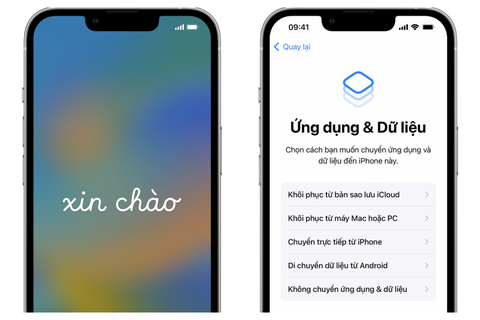
Nếu bạn đã thiết lập thiết bị mới nhưng muốn bắt đầu lại, hãy thoát iCloud nếu có và xoá tất cả nội dung cài đặt.
Bật iPhone hoặc iPad
Nhấn và giữ nút nguồn của thiết bị cho đến khi bạn nhìn thấy logo Apple. Sau đó, bạn sẽ thấy màn hình "Xin chào" bằng nhiều ngôn ngữ. Làm theo hướng dẫn trên màn hình để bắt đầu.
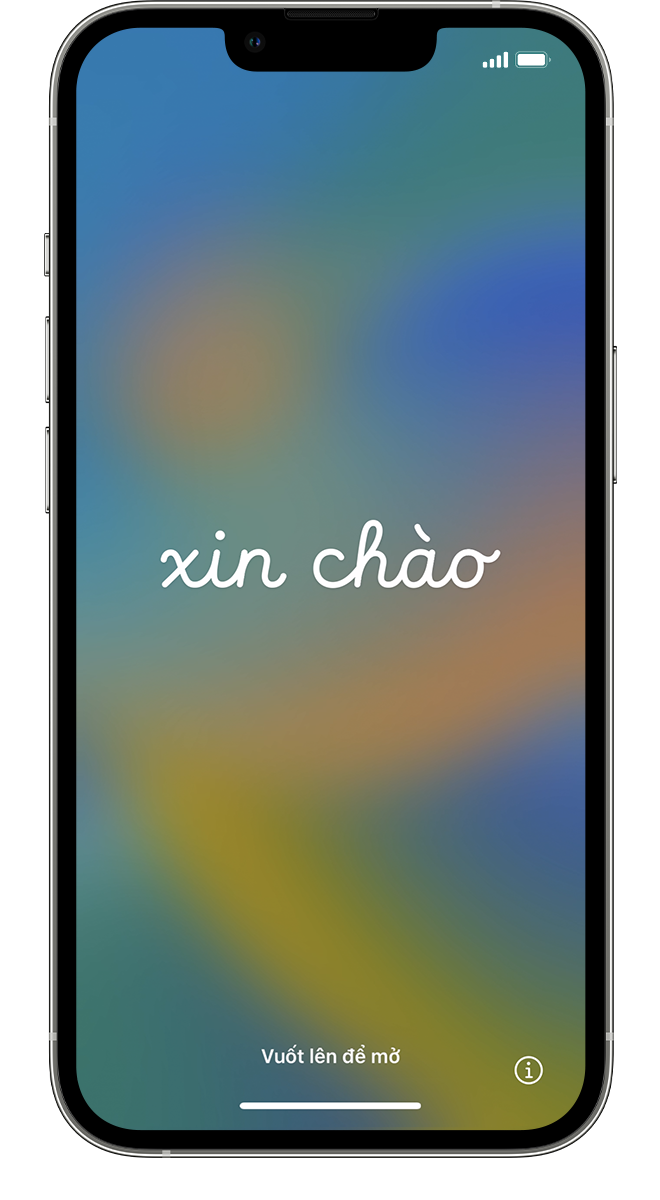
Sử dụng tính năng Bắt đầu nhanh hoặc thiết lập thủ công
Nếu có thiết bị khác, bạn có thể sử dụng thiết bị đó để tự động thiết lập thiết bị mới của mình bằng tính năng Bắt đầu nhanh.
Nếu bạn không có thiết bị khác, hãy chạm vào Thiết lập thủ công.
Tại đây, bạn có thể chạm vào nút trợ năng màu xanh lam để thiết lập Tùy chọn trợ năng.
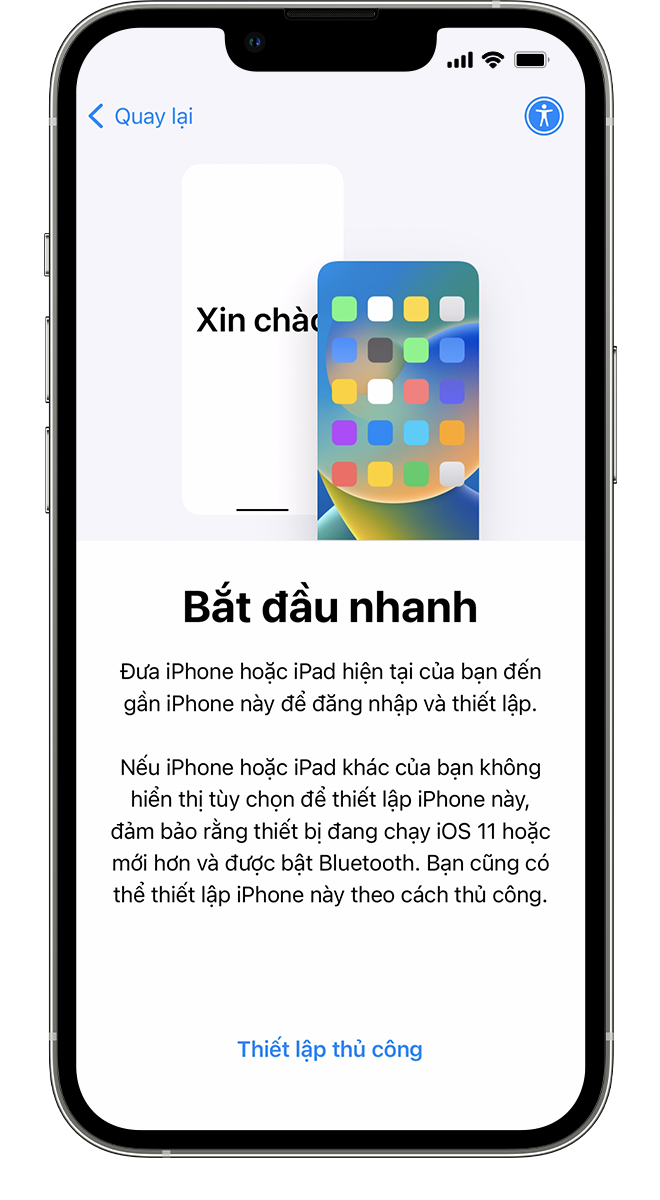
Kích hoạt iPhone hoặc iPad
Bạn cần kết nối với mạng Wi-Fi hoặc mạng di động để kích hoạt và tiếp tục thiết lập thiết bị.
Chạm vào mạng Wi-Fi bạn muốn sử dụng hoặc chạm vào Tiếp tục mà không có Wi-Fi để sử dụng mạng di động của thiết bị, nếu có. Nếu đang thiết lập iPhone hoặc iPad (Wi-Fi + Cellular), trước tiên bạn có thể cần phải lắp thẻ SIM iPhone hoặc thẻ SIM iPad. Bạn cũng có thể được yêu cầu kích hoạt eSIM.
Thiết lập Face ID hoặc Touch ID và tạo mật mã
Làm theo hướng dẫn trên màn hình để thiết lập Face ID hoặc Touch ID và mở khóa thiết bị bằng tính năng nhận dạng khuôn mặt hoặc dấu vân tay.
Tiếp theo, đặt mật mã gồm sáu chữ số để giúp bảo vệ dữ liệu của bạn. Bạn cần mật mã để sử dụng các tính năng như Face ID, Touch ID và Apple Pay. Nếu bạn muốn có mật mã gồm bốn chữ số, mật mã tùy chỉnh hoặc không có mật mã, hãy chạm vào Tùy chọn mật mã.
Khôi phục hoặc chuyển dữ liệu và ứng dụng
Chọn cách bạn muốn khôi phục hoặc chuyển dữ liệu từ thiết bị cũ sang thiết bị mới. Bạn có thể sử dụng bản sao lưu iCloud hoặc bản sao lưu được tạo từ máy tính hoặc di chuyển dữ liệu từ thiết bị Android.
Nếu bạn không có bản sao lưu hoặc thiết bị khác, hãy chọn Không chuyển ứng dụng và dữ liệu.
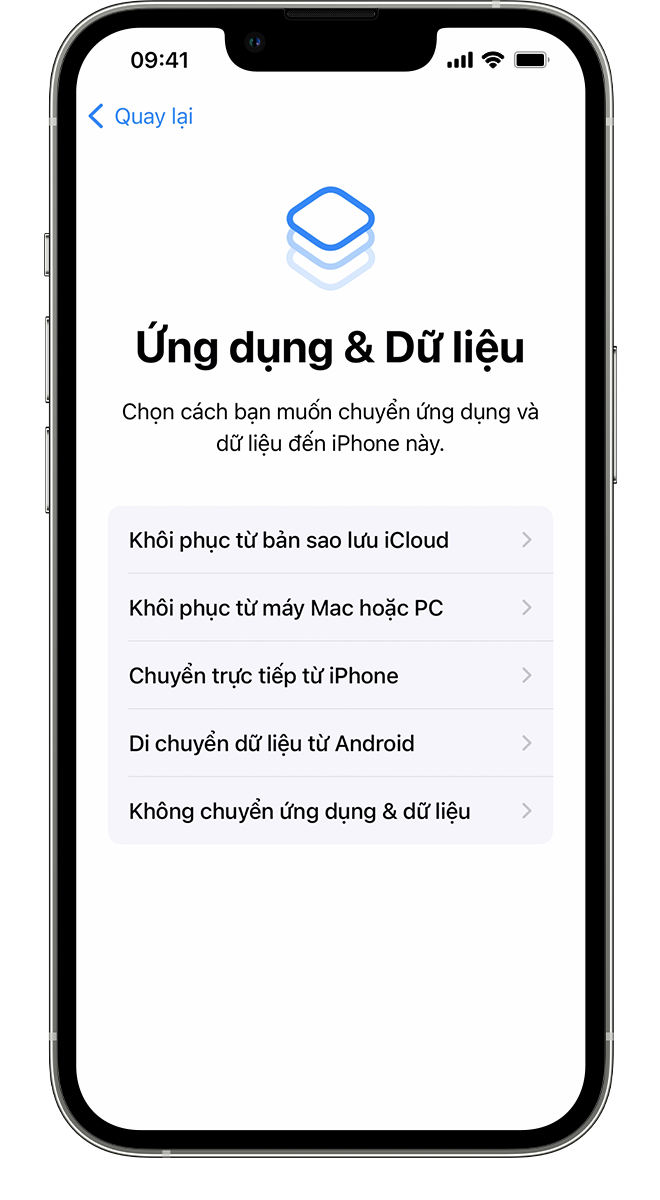
Đăng nhập bằng ID Apple
Nhập ID Apple và mật khẩu hoặc chạm vào "Quên mật khẩu hoặc không có ID Apple?" Từ đó, bạn có thể khôi phục ID Apple hoặc mật khẩu, tạo ID Apple hoặc thiết lập sau.
Nếu bạn sử dụng nhiều ID Apple, hãy chạm vào "Sử dụng các ID Apple khác nhau cho iCloud và iTunes?"
Khi bạn đăng nhập bằng ID Apple, bạn có thể được nhắc nhập mã xác minh từ thiết bị trước đó.
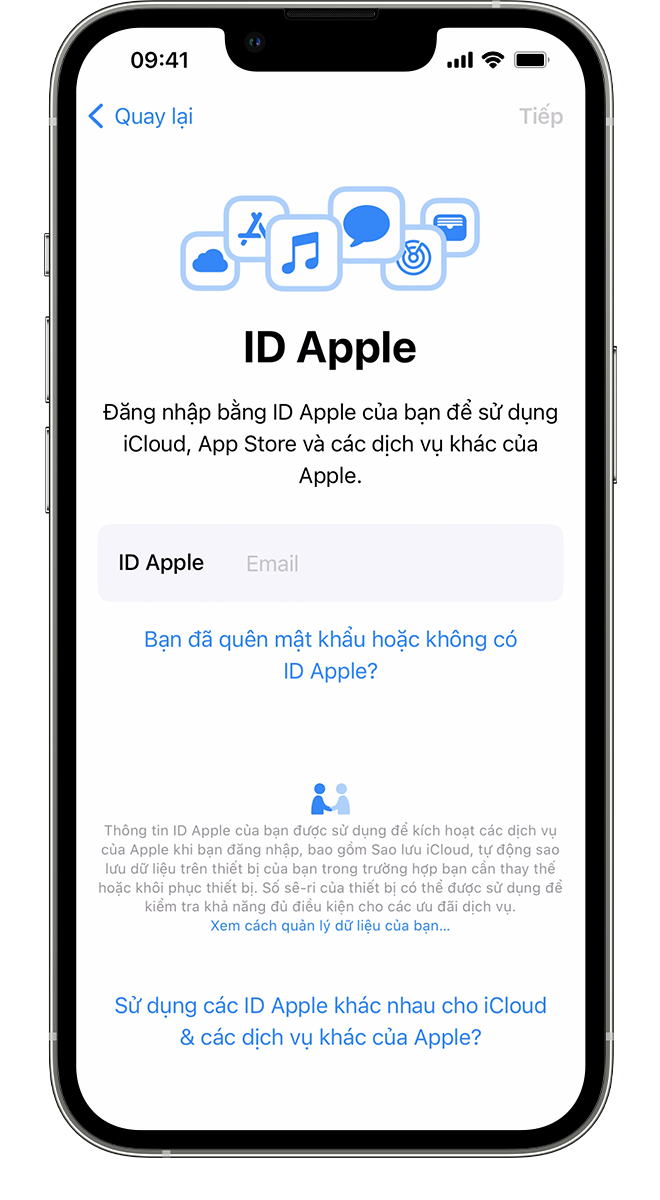
Bật cập nhật tự động và thiết lập các tính năng khác
Làm theo hướng dẫn trên màn hình để cho phép iOS hoặc iPadOS tự động cập nhật và thiết lập các tính năng khác, như iMessage, FaceTime, Dịch vụ định vị và Phân tích.
Thiết lập Siri và các dịch vụ khác
Tiếp theo, bạn sẽ được yêu cầu thiết lập hoặc kích hoạt các dịch vụ và tính năng, như Siri. Trên một số thiết bị, bạn sẽ được yêu cầu nói một vài cụm từ để Siri có thể nhận biết giọng nói của bạn.
Nếu bạn đã đăng nhập bằng ID Apple, hãy làm theo các bước sau để thiết lập Apple Pay và Chuỗi khóa iCloud.
Thiết lập Thời gian sử dụng và các tùy chọn hiển thị khác
Làm theo hướng dẫn trên màn hình để thiết lập Thời gian sử dụng, trong đó cung cấp thông tin chi tiết về thời gian bạn và con bạn sử dụng thiết bị. Tính năng này cũng cho phép bạn đặt giới hạn thời gian sử dụng ứng dụng hằng ngày.
Bạn cũng có thể bật True Tone nếu thiết bị hỗ trợ tính năng này và sử dụng tính năng Thu phóng màn hình để điều chỉnh kích thước của các biểu tượng và văn bản trên Màn hình chính.




